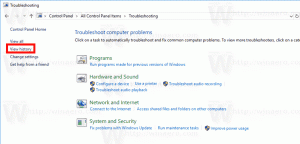טיפ אבטחה: הגן על מפתח מוצר Windows שלך מפני גניבה
האם ידעת שכאשר Windows מותקן, הוא ממשיך לאחסן את מפתח המוצר שלך ברישום. זה עשוי להיות שימושי, אם אינך זוכר באיזה מפתח השתמשת בהתקנה הנוכחית שלך. כמו כן, אם איבדת את מפתח המוצר שלך, זה יכול להיות שימושי לשחזור מפתח המוצר שלך עם כלי צד שלישי כלשהו או עם סקריפט PowerShell פשוט.
אבל באותו זמן, מפתח המוצר של Windows שלך נמצא בסיכון להיגנב. אם אתה מודאג מכך שמפתח המוצר שלך ייגנב (כלומר עם תוכנה זדונית כלשהי), ייתכן שתרצה להסיר אותו מהרישום לצמיתות. פעולה זו בטוחה ולא תשפיע על מצב הפעלת מערכת ההפעלה שלך. עקוב אחר המדריך הפשוט הזה כדי ללמוד כיצד תוכל למחוק את מפתח המוצר המאוחסן ב-Windows 8, Windows 8.1, Windows 7 ו-Windows Vista.
- פתח שורת פקודה מוגבהת. ב-Windows 7/Vista, הקלד cmd.exe לתוך תיבת החיפוש של תפריט התחל. הפריט cmd.exe יופיע בתוצאות החיפוש. הקש Ctrl+Shift+Enter כדי לפתוח את שורת הפקודה כמנהל. או דרך אחרת היא ללחוץ עליו לחיצה ימנית ולבחור ב'הפעל כמנהל'. ב-Windows 8/8.1, הקלד cmd.exe ממש במסך ההתחלה או הקש Win+Q והקלד 'cmd'. מתי cmd.exe מופיע בתוצאות החיפוש, הקש Ctrl+Shift+Enter.
- בשורת הפקודה המוגבהת שזה עתה פתחת, הקלד את הדברים הבאים:
slmgr /cpky
זהו זה!
הנה קצת הסבר למי שרוצה להבין מה בדיוק קורה. slmgr ראשי תיבות של Software Licensing Manager, זהו סקריפט Visual Basic בתיקיית Windows\System32 שלך לניהול פעולות הקשורות ברישוי. הבורר /cpky אומר ל-slmgr לנקות את מפתח המוצר.
טיפ בונוס: גם אם מפתח המוצר נמחק, אתה עדיין יכול להציג את מפתח המוצר החלקי אם אי פעם תצטרך לדעת באיזה מפתח משתמשת התקנת Windows מסוימת. כדי להציג את מפתח המוצר החלקי, בשורת פקודה מוגבהת, הקלד:
slmgr /dli
תראה איך הוא מציג את מפתח המוצר החלקי. אם יש לך חבורה של רישיונות Windows, המידע הזה מספיק כדי לזהות באיזה מפתח מוצר נעשה שימוש עבור התקנה זו.
שים לב שאם התקנת מהדורת רישיון נפח של Windows, ייתכן שניתן יהיה לצפות רק במפתח המוצר החלקי באמצעות slmgr /dli. slmgr /cpky אינו נדרש.